Некоторые пользователи ПК стараются полностью контролировать свою жизнь и поведение за компьютером. Иногда возникает необходимость в отслеживании выполняемых в операционной системе действий. Как это сделать? Ниже будут представлены лучшие советы и рекомендации, помогающие ответить на вопрос о том, как найти историю в компьютере. Если следовать простейшим руководствам, даже начинающий юзер сможет справиться с поставленной задачей.
Браузеры
История в компьютере бывает разной. И этот факт необходимо учесть каждому современному пользователю ПК. Например, можно посмотреть данные о посещенных интернет-страницах.
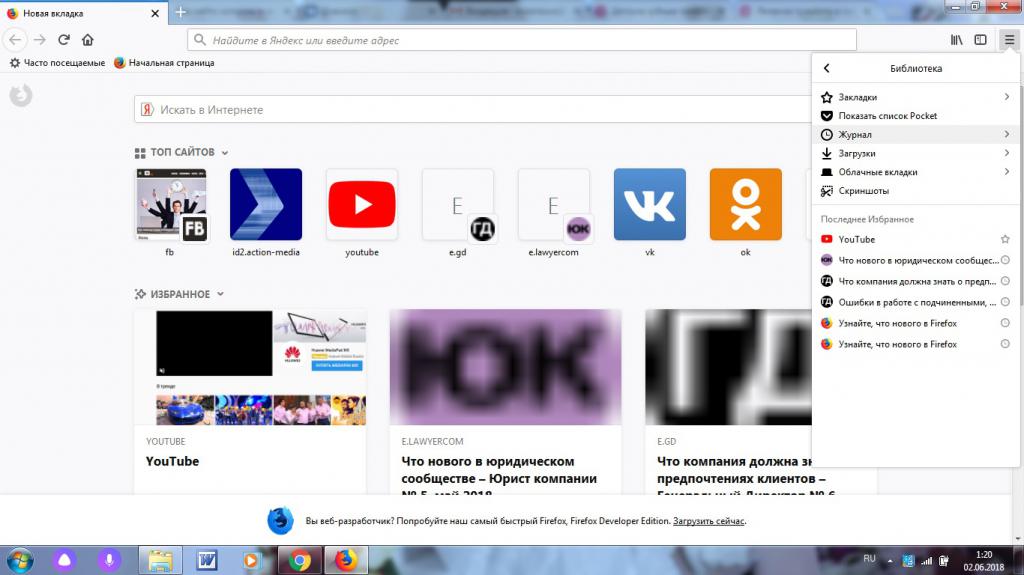
Вот один из способов реализации поставленной задачи:
- Открыть интернет-обозреватель, данные из которого хочется изучить.
- Зайти в главное меню браузера. Обычно для этого необходимо кликнуть по кнопке справа от адресной строки. На ней могут быть изображены линии, точки, шестеренки или гаечный ключ.
- Перейти в раздел "История". Достаточно навести курсор на соответствующий пункт меню.
- Кликнуть по надписи "История". Иногда нужный нам пункт меню подписан как "Показать всю историю".
В появившемся окне пользователь сможет увидеть историю посещенных страниц. Это возможно, если в браузере по умолчанию включено сохранение истории посещений. В противном случае проделанные манипуляции не дадут никакого результата.
Запущенные приложения
Как найти историю на компьютере? Все запущенные в операционной системе программы фиксируются в специальных виртуальных журналах. В Windows пользователи без труда могут отыскать соответствующие данные.
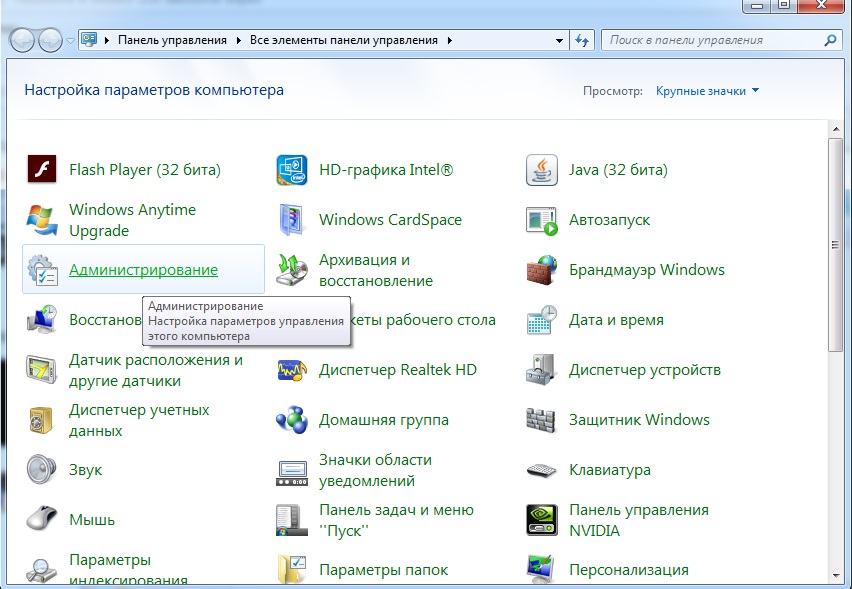
Для этого рекомендуется выполнить следующие манипуляции:
- Зайти в "Панель управления".
- В параметрах отображения значков выставить значение "Крупные".
- Щелкнуть по ссылке "Администрирование". Она находится в верхней части открытого окна.
- Перейти в службу "Управление компьютером". Достаточно кликнуть дважды по соответствующей строке и подождать некоторое время.
- В появившемся окне слева отыскать "Просмотр событий". Кликнуть левой кнопкой мыши по соответствующему разделу.
- Зайти в пункт "Журналы...".
- Посетить блок "Приложения".
В правой части окна "Управление компьютером" появятся документы, которые можно прочесть. В них будет прописана информация о запускаемых в те или иные дни программах.
Для проверки безопасности
Как найти историю в компьютере? Следующий совет хорошо помогает тем, кто тщательно следит за происходящим в операционной системе. Хочется понять, включал ли кто-нибудь ПК в ваше отсутствие? Тогда стоит открыть и изучить журнал безопасности.
Порядок действий, при помощи которого будет достигнут желаемый результат, схож с ранее предложенной инструкцией. Разница заключается в том, что в конечном итоге необходимо будет зайти в раздел "Безопасность".
Отредактированные документы
Как посмотреть историю в компьютере? Следующий вариант - это просмотр измененных программ. Это не самый распространенный метод, но иногда он оказывается крайне полезным.
Руководство по поиску отредактированных в системе документов выглядит так:
- Нажать Win + R. Можно вручную зайти в службу "Выполнить".
- Написать команду recent.
- Клацнуть по кнопке Enter.
В открывшемся окне юзер сможет изучить последние измененные приложения и файлы. Быстро, просто и очень удобно.
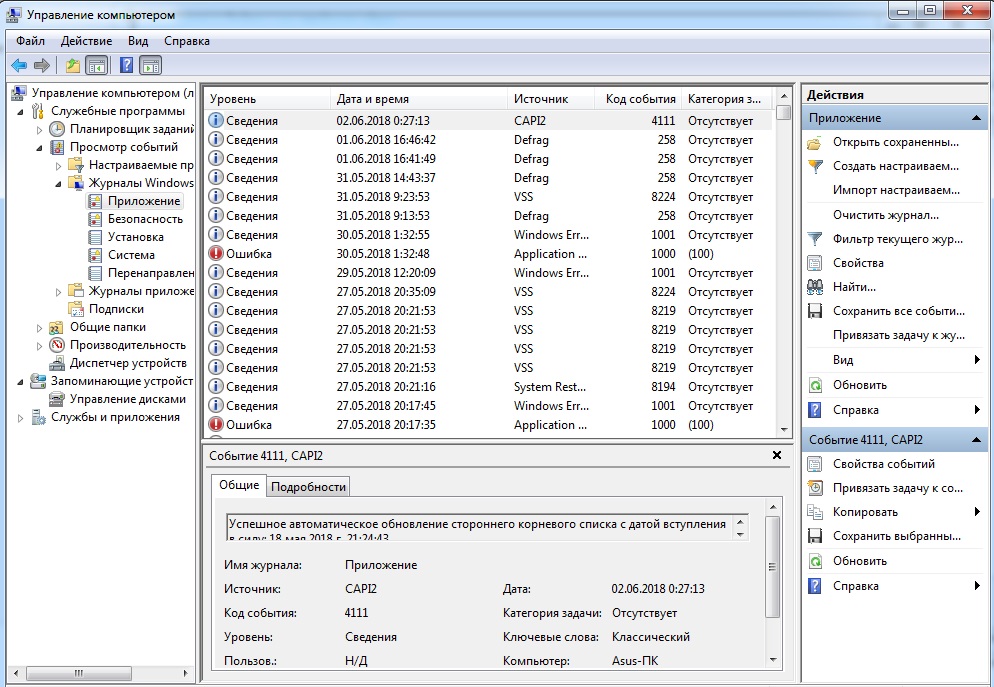
Куда недавно заходили
Как найти историю в компьютере? Последний полезный совет - это просмотр недавно открытых на ПК мест.
Чтобы справиться с поставленной задачей, потребуется:
- Открыть "Проводник".
- В меню слева выбрать строчку "Недавние места".
- Ознакомиться с предложенными сведениями.
Все предложенные вниманию советы работают в Windows безотказно. Теперь понятно, как найти историю в компьютере в том или ином случае. Это не такая уж и трудная задача.

























